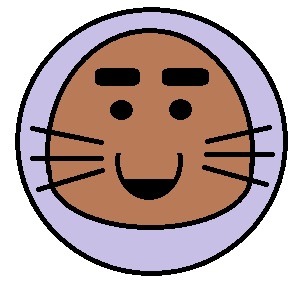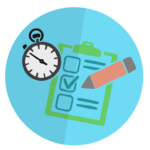今回はセルについての説明を中心にしていきます。
Excelとは、Microsoftが開発・販売している表計算ソフトウェアで、ビジネスの現場で広く使われており、表・グラフを作ったり、資料をまとめたりするのに非常に便利です。また関数やマクロ(VBA)を利用することにより業務の効率化を行うことができます。
目次
[セルの基本]
エクセルの1つ1つのマスのことをセル またはセル番地と言います。
また横方法を列(A、B、C、D、E、・・・)、縦方向(1、2、3、4、5、・・・)を行と呼びます。
行・列の覚え方としては、イメージとして下図のような覚え方で覚えるといいです。

セルの場所は、列と行を組み合わせて呼ぶことになっています。→列番号+行番号
例1:A1:A列の1行目のセル
例2:B2:B列の2行目のセル
例3:C3:C列の3行目のセル

複数のセルを選択した場合は、一番左上のセル番地から一番右下のセル番地を呼ぶことになっています。
そのセルとセルの間には『~』『から』という意味で:コロン)を使います。
下図で説明すると、選択されたセル番地としては『C8:G10』の15個のセルになります。

(参考)
Excelの仕様により、行数と列数の数が変わっています。
Excel2003を使用時には、すぐに入力部分がいっぱいになっていた記憶があります(汗)
2003→2007時に、列数で従来の64倍、行数で16倍に拡張されました。
セルの数としては、17179869184(約171億)のセル数となりました。使用するデータとしては充分な量ですね。
逆に目一杯使おうとなると、エクセル自体が重くなって使用上使いにくくなります。
Excel:2007の最大行:1048576行、最大列:XFD列(16384列)
| Excel:1997 | 最大行:65536行 | 最大列:IV列(256列) |
| Excel:2000 | 最大行:65536行 | 最大列:IV列(256列) |
| Excel:2002 | 最大行:65536行 | 最大列:IV列(256列) |
| Excel:2003 | 最大行:65536行 | 最大列:IV列(256列) |
| Excel:2010 | 最大行:1048576行 | 最大列:XFD列(16384列) |
| Excel:2013 | 最大行:1048576行 | 最大列:XFD列(16384列) |
| Excel:2016 | 最大行:1048576行 | 最大列:XFD列(16384列) |
| Excel:2019 | 最大行:1048576行 | 最大列:XFD列(16384列) |
[セルの移動]
直接セルをマウスポインターで該当箇所にクリックすれば、枠が強調(太くなる)されます。
そこがアクティブセルとなります。
アクティブセルというのは選択されているセルの意味です。なにか入力した場合はこのセル内に情報が入力されます。

そこからのセル移動もマウスで直接クリックしてアクテイブセルを移動(変更)してもいいですが、ショートカットキーを使っても移動できます。覚えておけば便利ですよ!キーボードから手を離さずに作業を進めることができるので、覚えていきましょう!

※[↑][←][→][↑]のキーをテンキーボタン上のものを使用する場合は、[NumLk]キーを押して数字ボタンをロックする必要があります。

また『Enter』キーを押した場合に下へ移動するのはデフォルトで設定されています。ここを変更されている場合(上 or 右 or 左)は上図のようには動かないので注意してください。
Excel 2013の場合は、下記の手順を参照してください。
[ファイル]→[オプション]→[詳細設定]

※『Enterキーを押したら、セルを移動する(M) 』にレ点が付いていない場合、[Enter]キーを押しても動かないので注意してください!
[画面スクロール機能]
[PageUp]:ワークシート内で1画面上にスクロールします。(アクティブセルから1画面分上のセルを選択。1番上の画面でスクロールできない場合は動きません。)
[PageDown]:ワークシート内で1画面下にスクロールします。(アクティブセルから1画面分下のセルを選択。1番下の画面でスクロールできない場合は動きません。)
[Alt]+ [PageUp]:ワークシート内で1画面左にスクロールします。(アクティブセルから1画面分左のセルを選択。1番左の画面でスクロールできない場合は動きません。)
[Alt]+ [PageDown]:ワークシート内で1画面右にスクロールします。(アクティブセルから1画面分右のセルを選択。1番右の画面でスクロールできない場合は動きません。)
[Crl]+[Home]:シート上のどこにあっても、『A1』セルに移動します。